Hur du uppgraderar Install XP till Windows 8
Tidigare rapporterade vi om Microsoftstillkännagivande om uppgraderingsväg till Windows 8 från tidigare versioner av Windows. Om du har en maskin som kör XP Pro Service Pack 3 så här gör du för att installera en uppgradering till Windows 8.
Notera: När du uppgraderar XP Pro till Windows 8 kommer bara dina datafiler att behållas, några av dina program och drivrutiner måste installeras om och / eller uppgraderas.
Förbered XP för Windows 8-uppgradering
Innan du försöker göra en uppgradering från XP till Windows 8, se till att ditt system har maskinvaran att uppgradera. Enligt Microsoft behöver du följande:
- Processor: 1 gigahertz (GHz) eller snabbare
- RAM: 1 gigabyte (GB) (32-bitars) eller 2 GB (64-bitars)
- Hårddiskutrymme: 16 GB (32-bitars) eller 20 GB (64-bitars)
- Grafikkort: Microsoft DirectX 9 grafikenhet med WDDM-drivrutin
- För att komma åt Windows Store behöver du skärmupplösning på minst 1024 × 768. Om du vill använda Snap-funktionen för Metro-appar behöver du en skärm med 1366 × 768 upplösning eller högre.
Slå på ditt XP-system och se till att det kör Service Pack 3.

Se till att alla dina viktiga data på din XPsystemet säkerhetskopieras antingen lokalt eller i "molnet" med en tjänst som CrashPlan. Om något går fel med installationen kommer du att ha alla dina data fortfarande tillgängliga. Endast dina filer kommer att bevaras, några av dina program måste installeras om.
Gå sedan till nedladdningssidan för Windows 8 Upgrade Assistant.
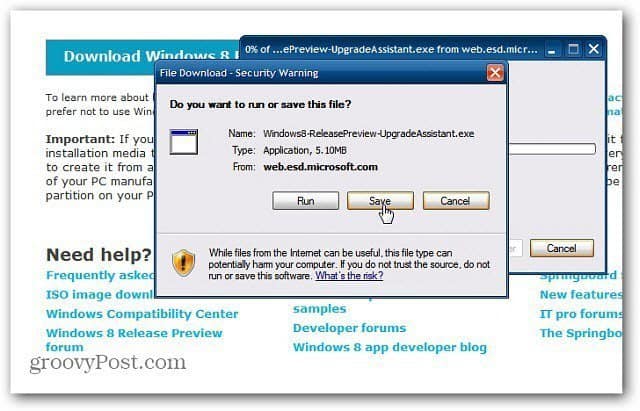
Starta uppgraderingsassistent för Windows 8
När det är gjort har du laddat ner dubbelklick för att starta den körbara filen.
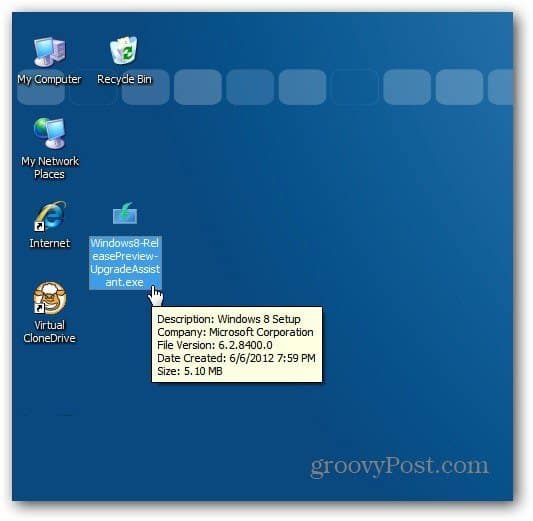
När du uppgraderar XP till Windows 8 startar Windows 8 Upgrade Assistant och kontrollerar ditt system för att se vad som är kompatibelt för Windows 8 på ditt nuvarande system.
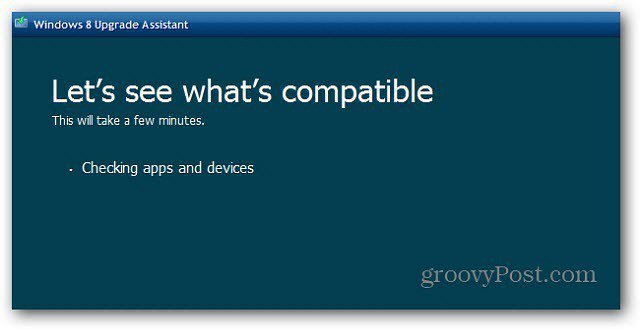
Sedan får du en allmän lista över vad som är kompatibelt och inte. Klicka på Se Kompatibilitetsinformation för mer information.
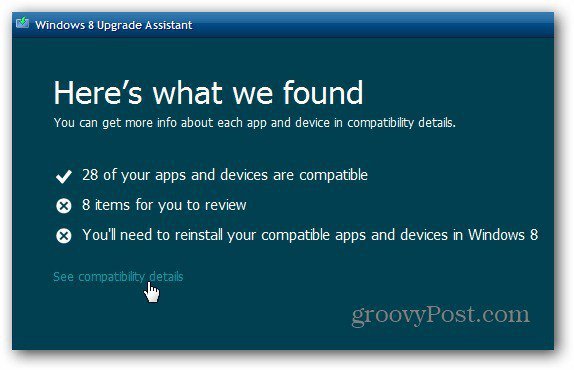
Granska listan över vad som är kompatibelt medWindows 8 och vad som inte är det. Den första delen av listan visar vad som inte är kompatibelt. Detta är en viktig lista för att granska och skriva ut eller spara, eftersom du kommer att behöva installera olika drivrutiner och appar.
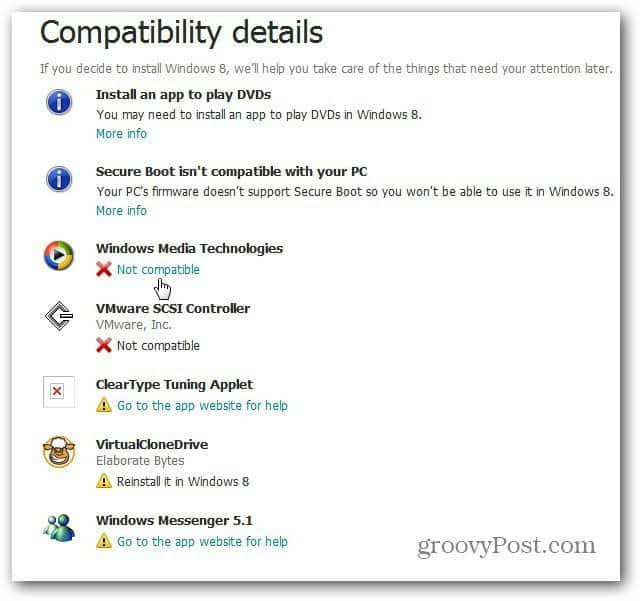
Fortsätt rulla nedför listan för att se vad som är kompatibelt med Windows 8.
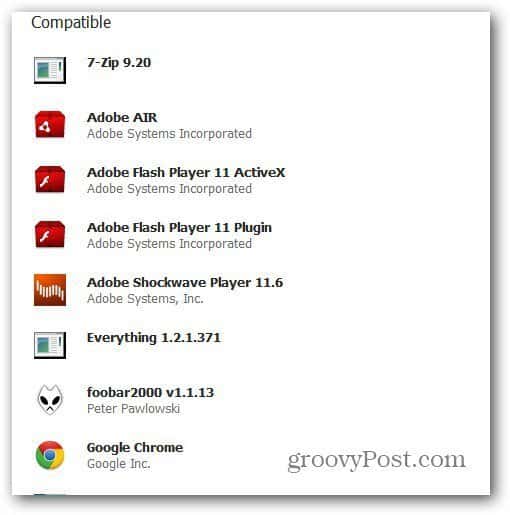
Fortsätt guiden Windows 8 Upgrade Assistant så får den en produktnyckel automatiskt - för versionen med förhandsgranskning av versionen.
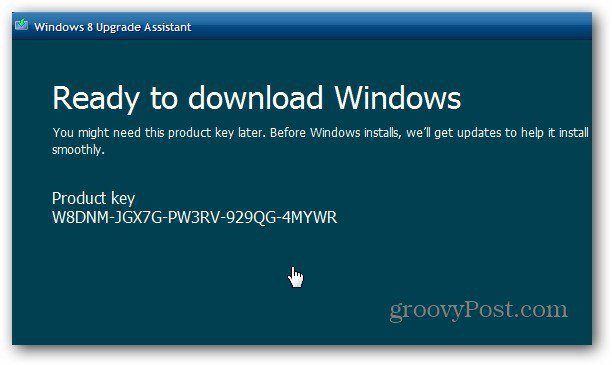
Därefter kommer Windows 8 att laddas ner till din dator. Du kan fortsätta använda det om du behöver medan nedladdningen sker.
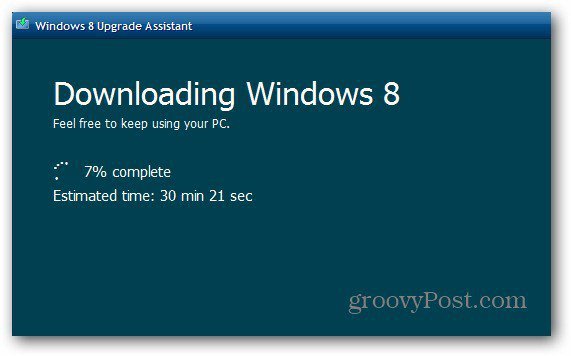
Du kommer att märka en serie meddelanden medan guiden verifierar nedladdningen och gör allt redo för uppgraderingen.
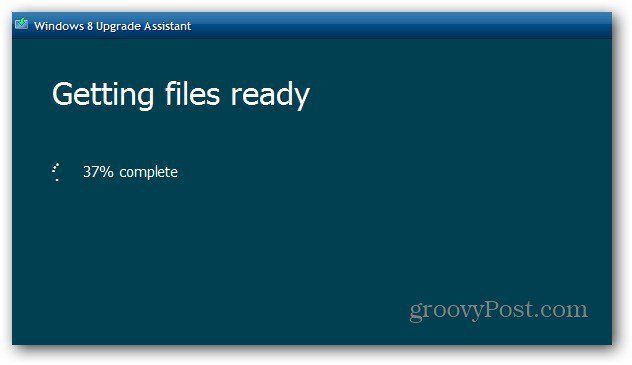
Installera Windows 8
När dessa steg är klar väljer du Installera nu och klickar på Nästa.
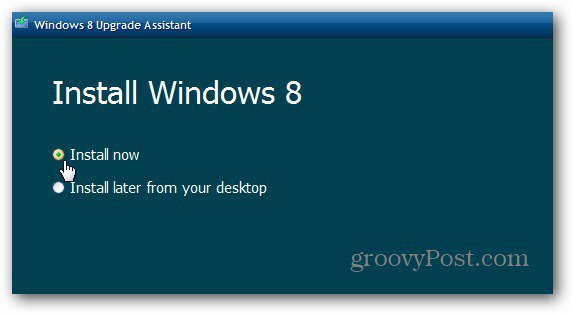
Klicka sedan på Jag accepterar licensvillkoren och klicka på Acceptera.
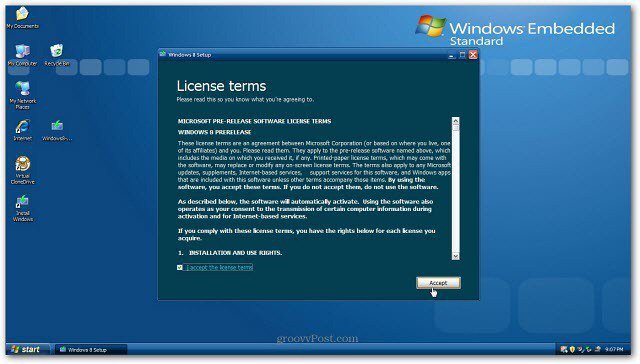
Du får möjlighet att behålla personliga filer eller ingenting. Till skillnad från att uppgradera Vista eller Windows 7 kan du bara behålla de personliga filer du har skapat - dokument, bilder, musik osv.
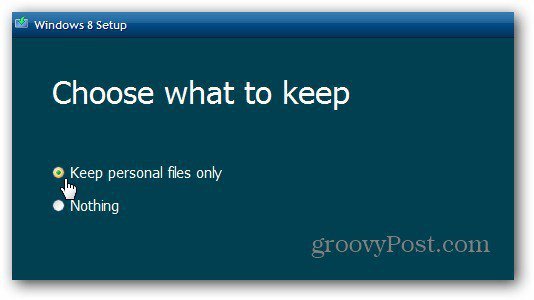
Nu är Windows redo att installeras. Om du behöver ändra några inställningar är det dags att klicka på Ändra val. Om allt ser bra ut klickar du på Nästa.
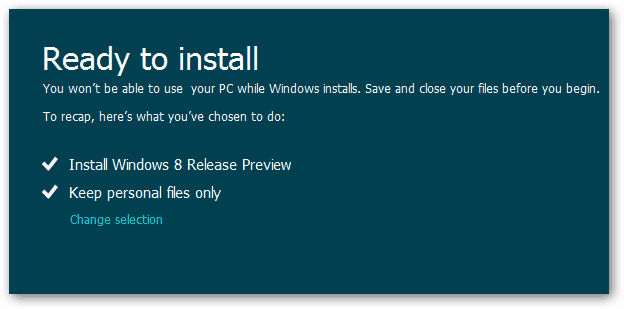
Vänta medan Windows 8 är installerat på din XPsystemet. Din dator startar om några gånger. Det tar flera minuter - i vissa fall över en timme. Håll koll på det men under en XP-uppgradering jag gjorde, var jag tvungen att starta om datorn manuellt.
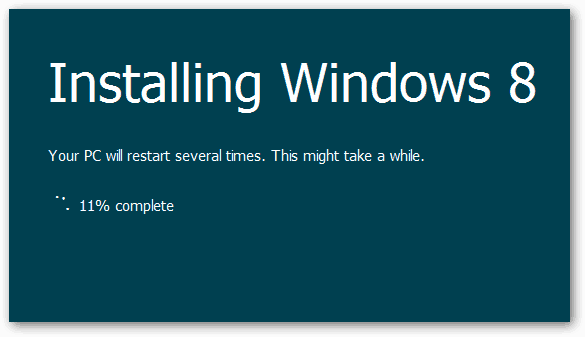
När Windows 8 är klar med installationen går du igenom installationsguiden och lägger in dina anpassningsinställningar, Windows ID e-postadress och lösenord. Efter det kan du börja använda Windows 8.
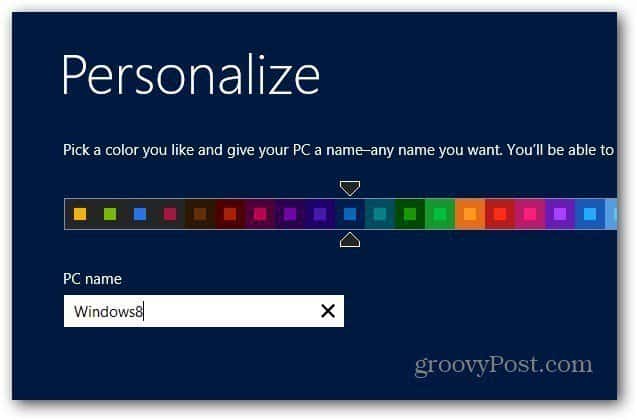
Processen är väsentligen densamma som att göra enuppgradera installationen av Vista eller Windows 7 över webben. Den största skillnaden är att du bara kan ta med dig dina personliga filer. Beroende på datorns ålder behöver du mer än troligt uppdatera drivrutinerna.
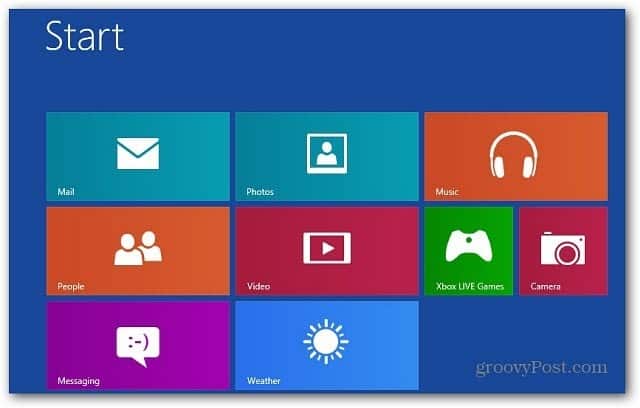
Jag har uppgraderat tre XP-system till Windows 8 ochalla personuppgiftsfiler överfördes. Du måste installera om de flesta av dina appar - jag rekommenderar ninite.com för att installera populärt freeware i ett skott.
Om du är van vid att spela DVD-skivor på ditt XP-system måste du installera DVD-uppspelningsprogramvara. Eller installera Windows Media Center som är tillgängligt som en separat nedladdning.
Microsoft meddelade att kostnaden för uppgradering till Windows 8 från tidigare versioner kommer att kosta $ 39.99 eller $ 14.99 om du köper en kvalificerad dator.
Om du har varit en hård XP-användare och tar steget till Windows 8, var du redo för en brant inlärningskurva. Men oroa dig inte, vi har du täckt med hundratals Windows 8-artiklar.










Lämna en kommentar